Nainštalujte si klienta Gmail cez PWA v prehliadači Chrome a Edge
- Hoci neexistuje vyhradená aplikácia Gmail pre PC, môžete použiť progresívne webové aplikácie (PWA) v prehliadači Edge/Chrome na inštaláciu verzií Gmailu podobných aplikáciám na váš mobil alebo počítač.
- Rovnako ako natívne aplikácie, aj PWA je možné pristupovať cez webový prehliadač alebo zariadenie, na ktorom sú nainštalované.
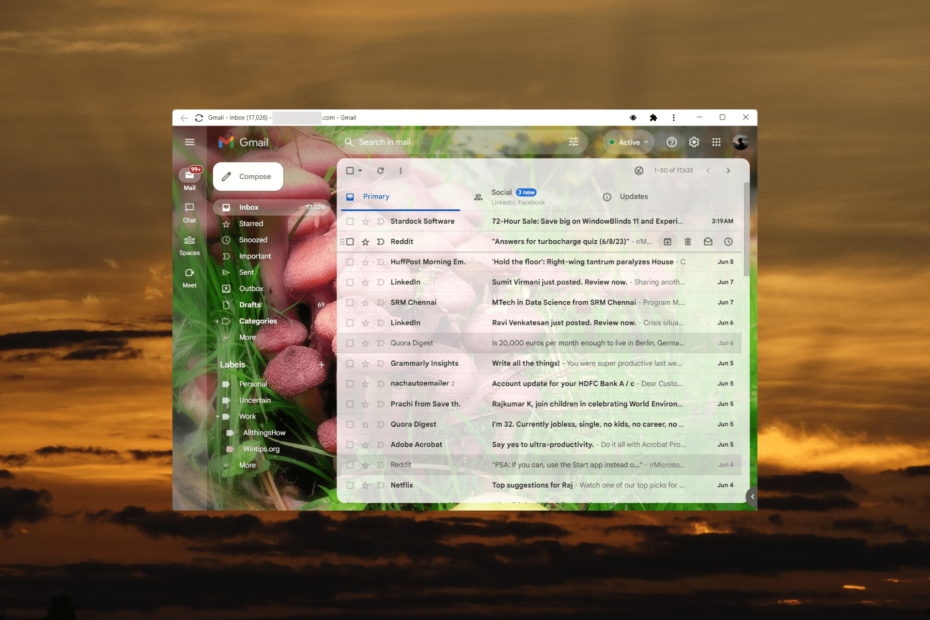
- Optimalizujte využitie zdrojov: Opera One využíva váš Ram efektívnejšie ako Brave
- AI a užívateľsky prívetivé: Nová funkcia priamo dostupná z bočného panela
- Žiadne reklamy: Vstavaný blokovač reklám zrýchľuje načítavanie stránok a chráni pred ťažbou dát
- Priateľské k hrám: Opera GX je prvý a najlepší prehliadač pre hráčov
- ⇒ Získajte Opera One
Od roku 2023 je na celom svete viac ako miliarda používateľov Gmailu. Napriek tomu, že ide o najobľúbenejšiu e-mailovú platformu na planéte, Google neponúka oficiálnu aplikáciu Gmail pre Windows.
Aj keď je možné pristupovať k službe Gmail a efektívne ju používať prostredníctvom a spoľahlivý webový prehliadač, niektorí používatelia uprednostňujú pohodlie a jednoduchý prístup, ktorý poskytuje špecializovaná desktopová aplikácia.
Táto príručka vám ukáže niekoľko riešení, ktoré vám umožnia nastaviť a získať prístup k Gmailu ako počítačovej aplikácii na vašom počítači.
Existuje počítačová aplikácia Gmail pre Windows?
Aj keď pre Gmail neexistuje žiadny oficiálny e-mailový klient pre stolné počítače, stále si môžete nainštalovať webovú verziu Gmailu ako aplikáciu do svojho počítača pomocou niekoľkých riešení.
Vďaka funkcii progresívnych webových aplikácií (PWA) v prehliadačoch môžete zmeniť webové stránky na jednotlivé desktopové aplikácie doplnené o svoje vlastné ikony. Táto funkcia vám umožňuje jednoduchý prístup k webovým stránkam, ako je Gmail, a poskytuje vám zážitok z používania samostatného programu.
Navyše, niektoré e-mailových klientov a aplikácií tretích strán môže ponúkať integráciu s Gmailom. Tieto aplikácie môžu poskytnúť tradičnejší e-mailový klient na vašom počítači so systémom Windows, pričom sú stále pripojené k vášmu účtu Gmail.
Ako nainštalujem aplikáciu Gmail v systéme Windows?
1. Použite Edge
- Otvor Štart menu a kliknite na Hrana na spustenie aplikácie.
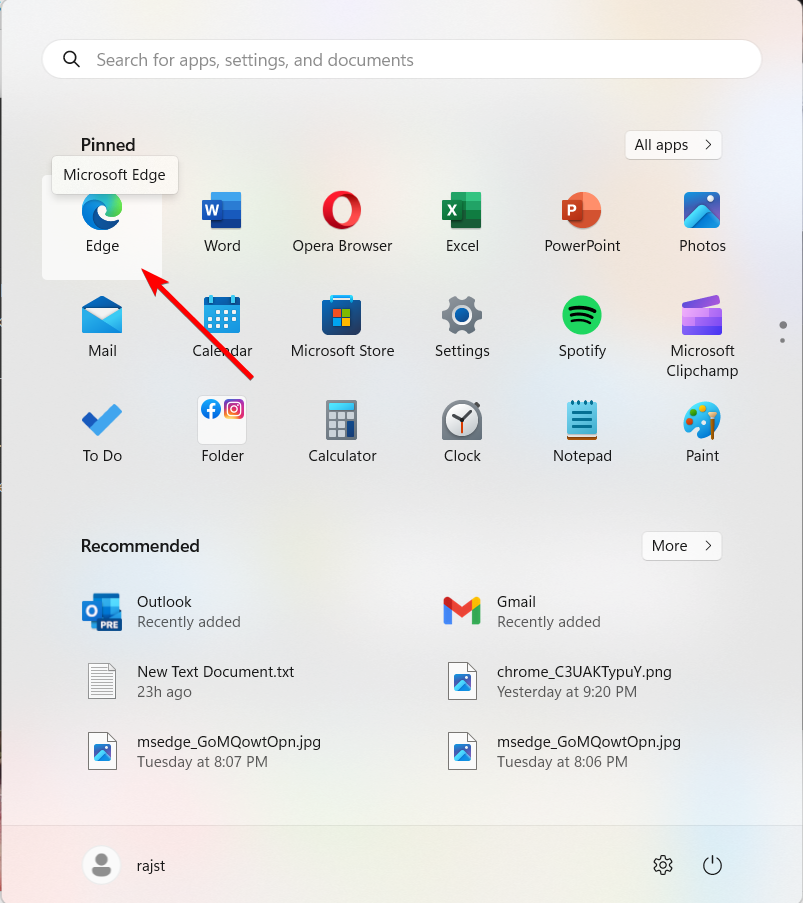
- Choďte na Gmail a prihláste sa do svojho účtu Google.
- Kliknite na tri zvislé bodky v pravom rohu prejdite na aplikácie, a potom kliknite Nainštalujte túto stránku ako aplikáciu.
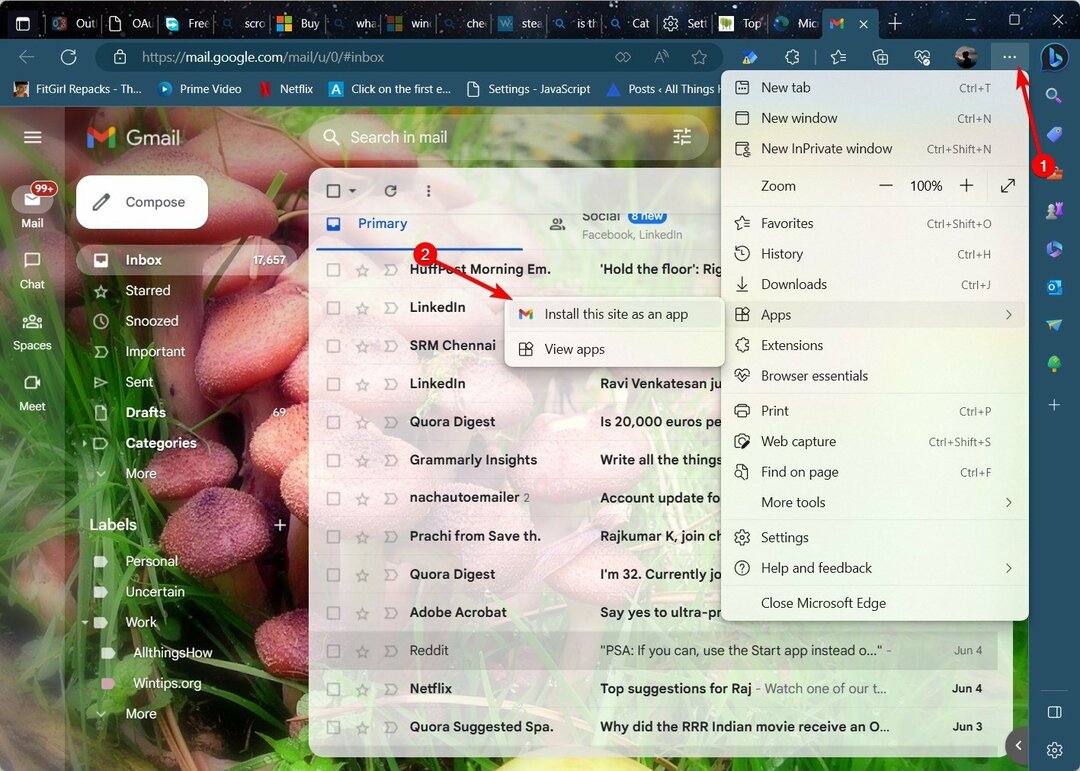
- Zadajte názov aplikácie a kliknite Inštalácia.

- V dialógovom okne Inštalovaná aplikácia vyberte preferované možnosti pre aplikáciu, ako napr Pripnúť na panel úloh, Pripnúť na začiatoka potom kliknite na Povoliť tlačidlo.
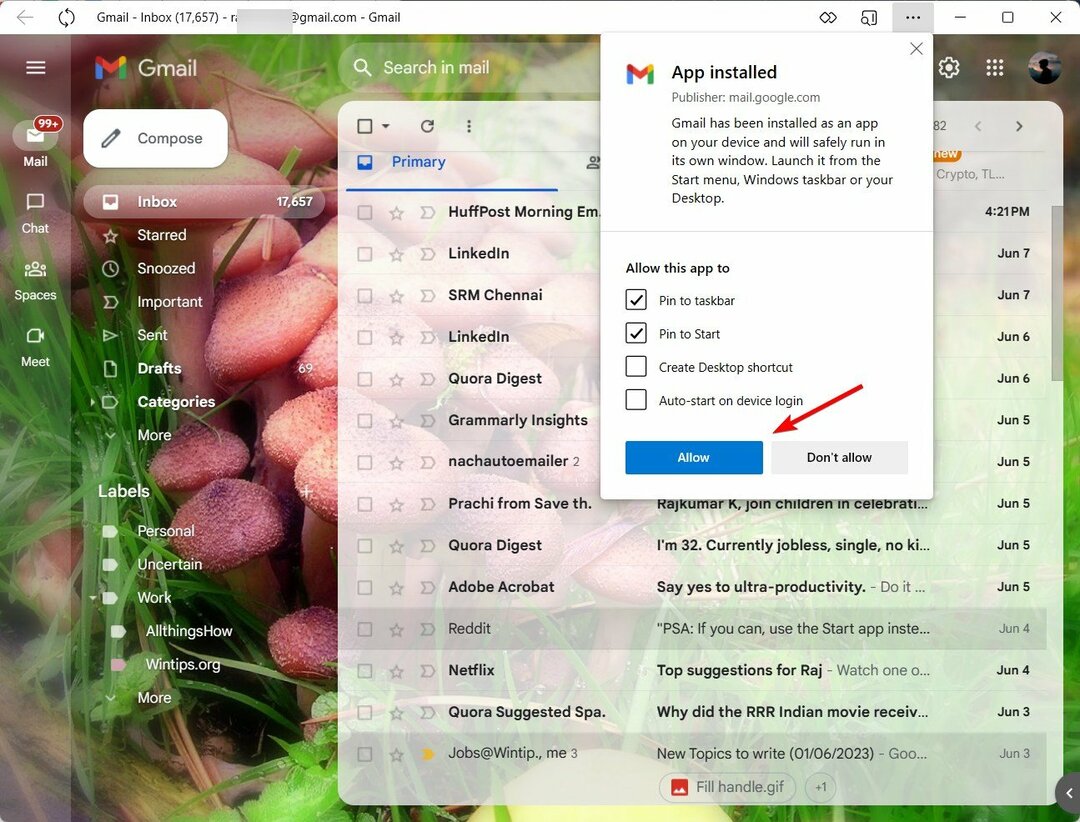
Teraz ste úspešne nainštalovali Gmail ako aplikáciu v systéme Windows. Keď otvoríte túto aplikáciu Gmail, otvorí sa v samostatnom okne, nie v prehliadači Edge. Je to čo najbližšie k aplikácii Gmail na pracovnej ploche počítača.
2. Použite Chrome
- Otvorte v počítači prehliadač Google Chrome.
- Prejdite do Gmailu a prihláste sa do svojho účtu.
- Kliknite na tri bodky v pravom hornom rohu obrazovky.
- V zobrazených možnostiach umiestnite kurzor myši na Viac nástrojov a potom kliknite Vytvoriť zástupcu.
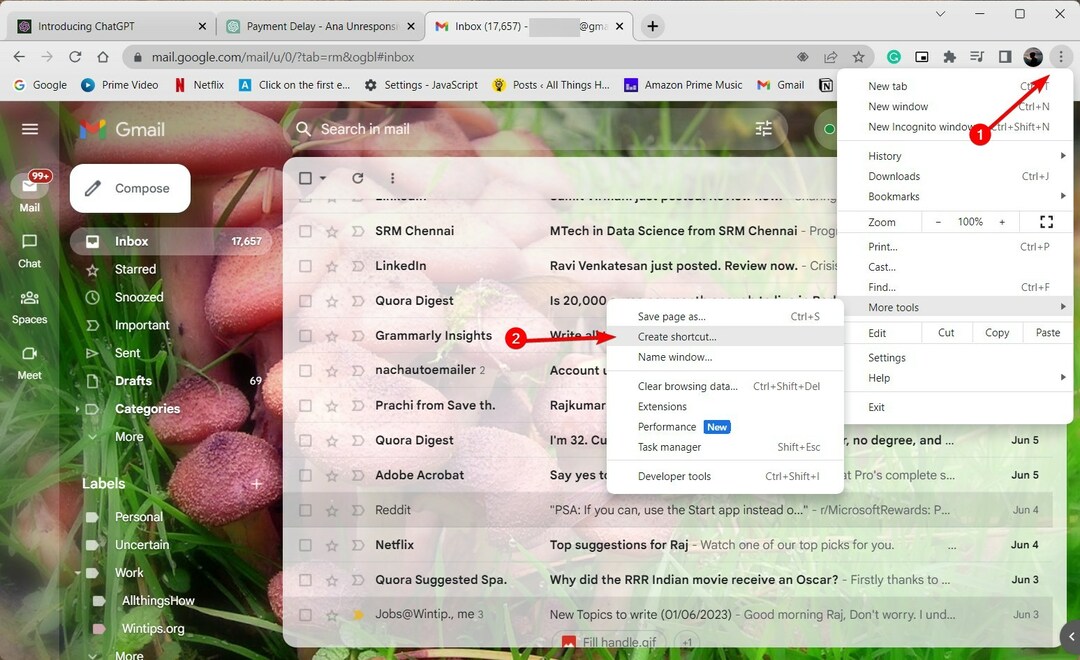
- Vo výzve Vytvoriť skratku ju pomenujte Gmail, vyberte Otvoriť ako okno možnosť a kliknite na tlačidlo Vytvorte.
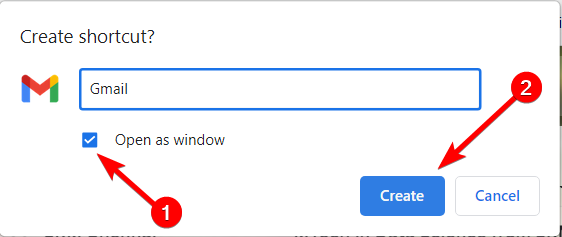
- Teraz sa vráťte na obrazovku pracovnej plochy. Nájdete tu ikonu Gmailu, ktorá predstavuje progresívnu webovú aplikáciu. Kliknutím na túto ikonu otvoríte webovú verziu Gmailu s rozhraním podobným aplikácii.
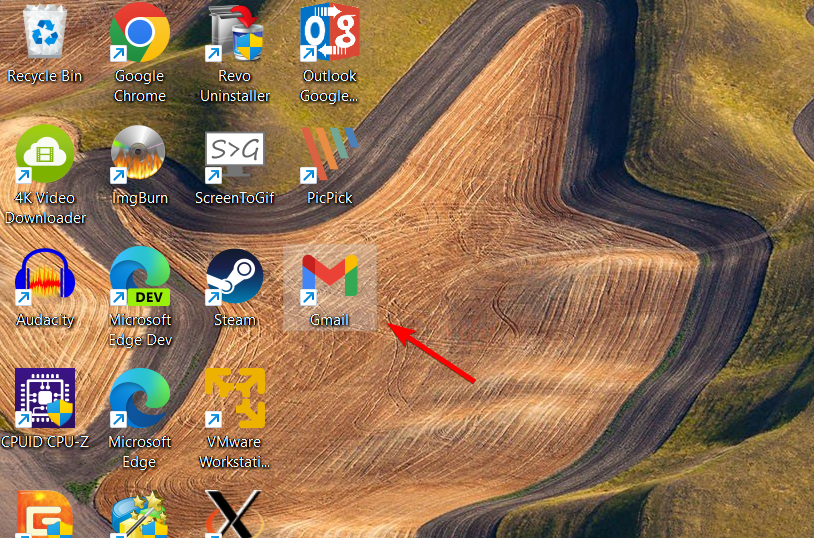
- Ako získať zadarmo doplnok EVE Online Excel
- Stiahnite si aplikáciu YouTube pre PC [Windows 10 a 11]
3. Použite aplikáciu Mail od spoločnosti Microsoft
- Klikni na Štart tlačidlo a vyberte Mail aplikácie.
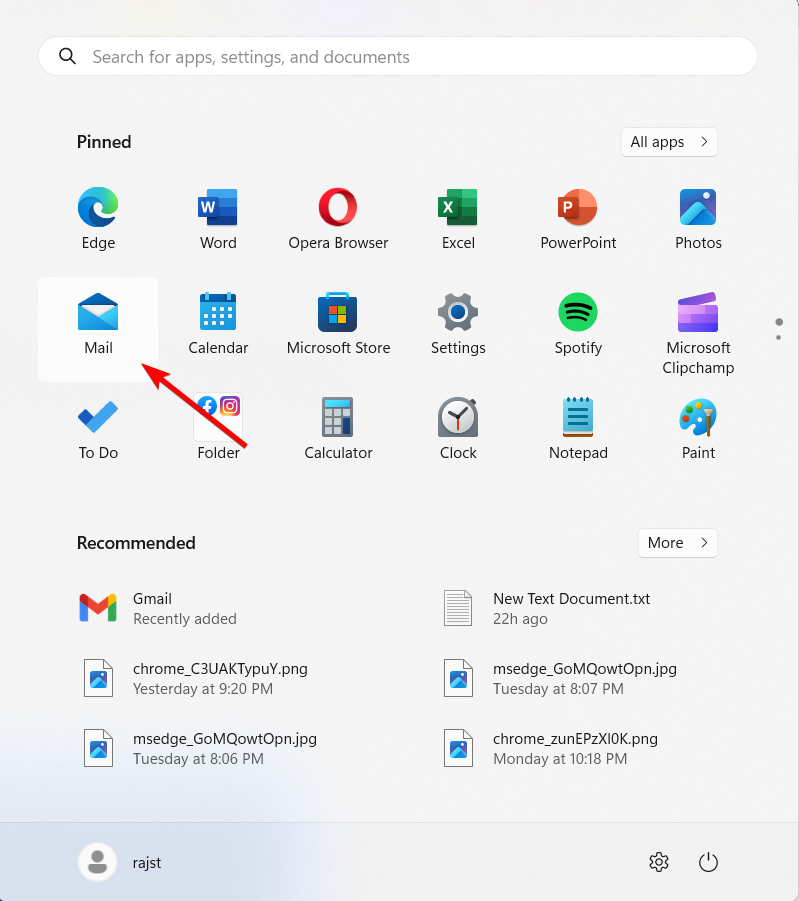
- V aplikácii Mail prejdite na účty sekciu a vyberte si Pridať účet.
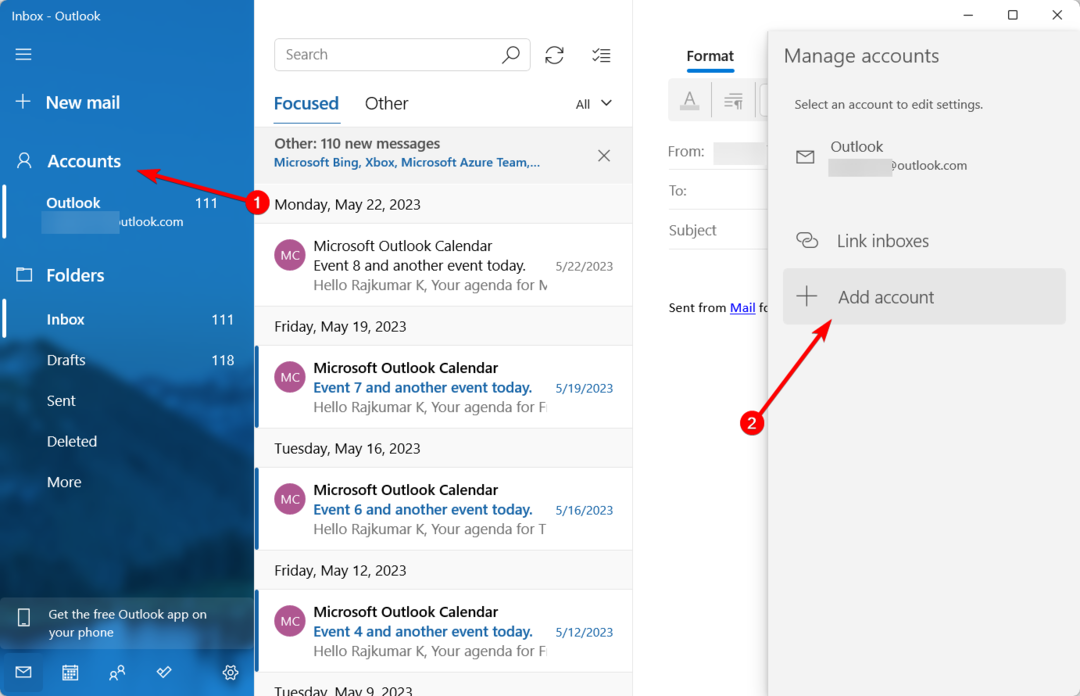
- Vyberte Google zo zoznamu možností.
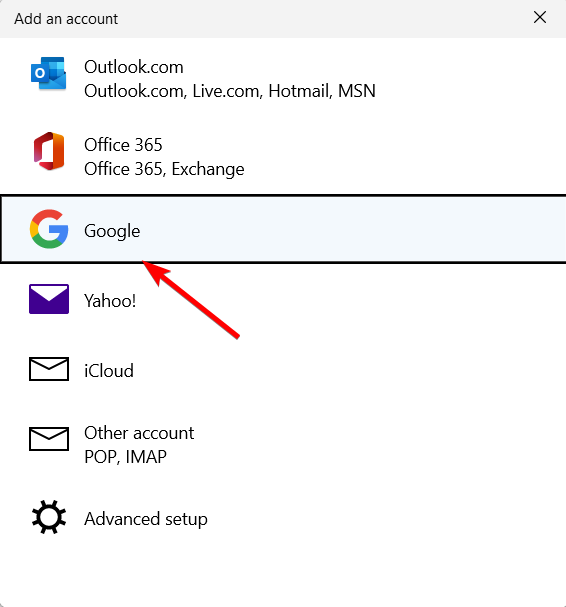
- Zadajte svoju e-mailovú adresu a heslo a potom sa podľa pokynov na obrazovke prihláste do svojho účtu Google.
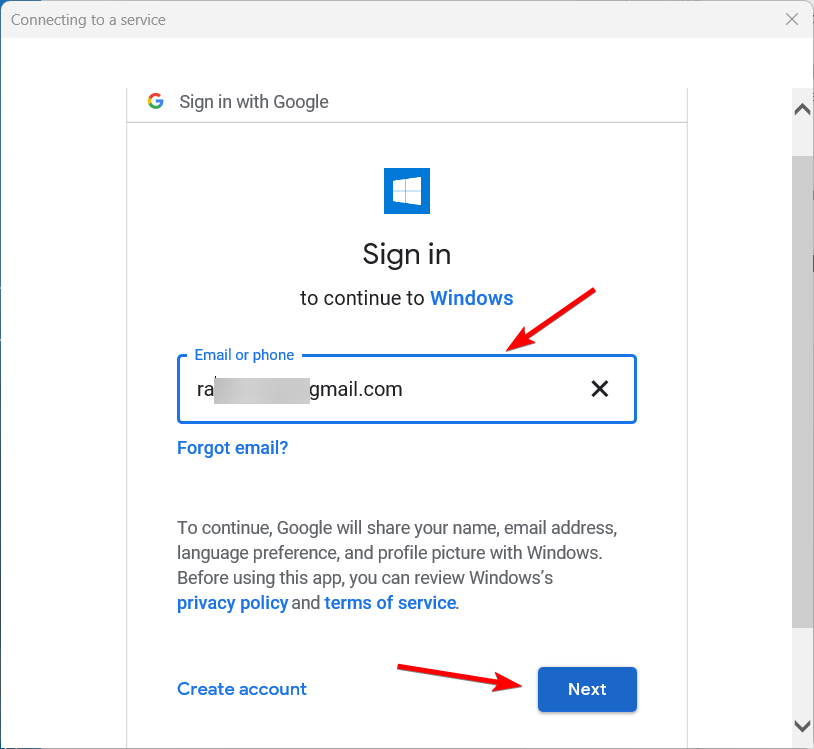
- Potom kliknite Povoliť pokračovať.
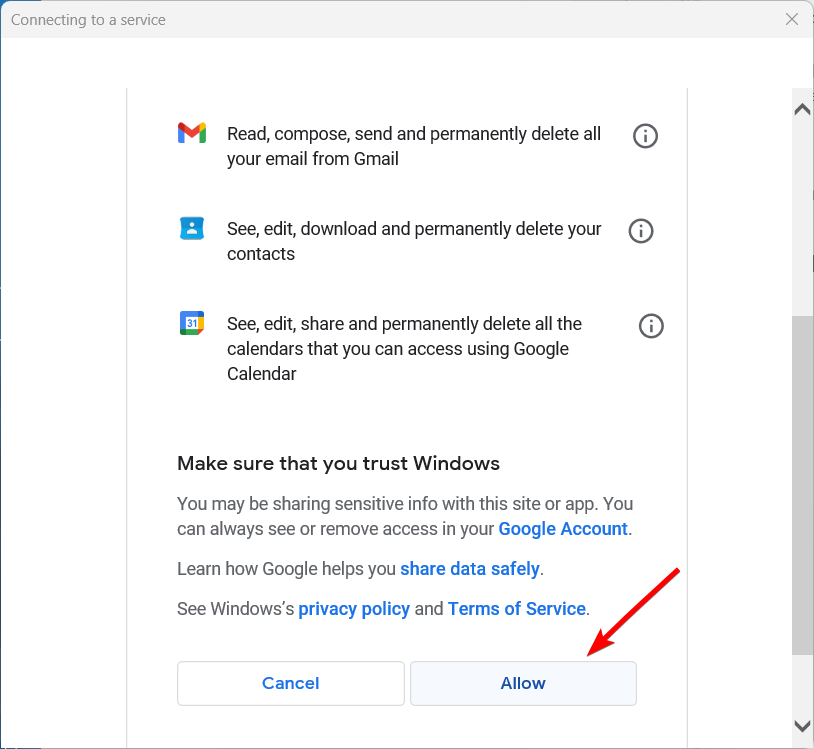
- Teraz ste sa úspešne prihlásili do aplikácie Microsoft Mail pomocou svojho účtu Google.
Ak máte problémy s prihlásením do vášho účtu Gmail, existuje niekoľko jednoduchých opráv, ktoré môžete vyskúšať.
Ak poznáte iné spôsoby inštalácie aplikácie Gmail do počítača so systémom Windows, podeľte sa o ne v sekcii komentárov nižšie.


